大家都知道,惠普电脑可以使用u盘启动盘来重装系统,但前提是需要进入bios设置u盘启动 。昨天小编想要通过惠普的bios快捷键F10进入设置界面,让电脑第一启动项为u盘,却出现了无法进入的情况 。没事,这时候我们可以选择使用u盘启动快捷键来设置,最后就可以进入winpe系统重装了 。下面就一起来看看惠普台式电脑安装系统的详细步骤吧!

文章插图
大白菜U盘装机工具
惠普台式电脑怎么重装系统
一、制作u盘启动盘
1、首先需要准备8G的U盘,下载大白菜U盘启动盘制作工具最新版,并准备好win7的镜像系统和查询该电脑型号的U盘启动快捷键 。
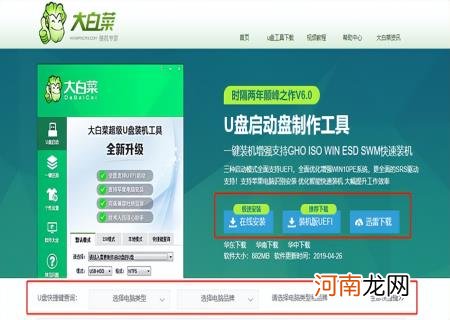
文章插图
2、打开大白菜制作工具,点击一键制作,完成U盘启动盘制作后,将镜像系统复制到U盘启动盘中,或者保存在除系统盘外的其他分区中 。
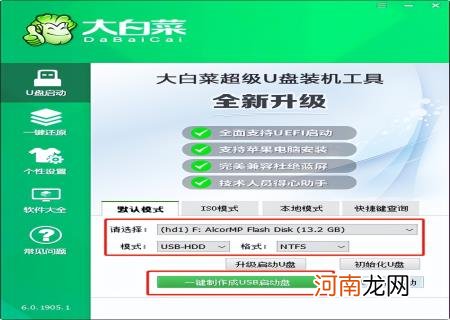
文章插图
二、设置惠普战99u盘启动
1、插入U盘启动盘,重启电脑,出现开机画面时按下U盘启动快捷键,进入开机首选项界面,将U盘设置为第一启动项,最后回车进入大白菜界面 。

文章插图
2、选择【1】Win10X64PE(2G以上内存),回车进入大白菜PE桌面 。
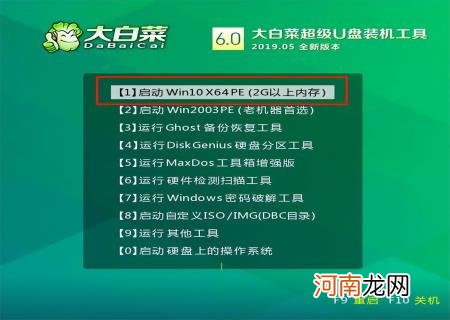
文章插图
三、大白菜u盘启动盘重装惠普战99
1、在桌面上找到并打开大白菜一键重装,进入重装界面后,选择“安装系统”,选择已下载的win7镜像系统作为“映像文件”,勾选安装路径为“C盘”,最后点击“执行” 。
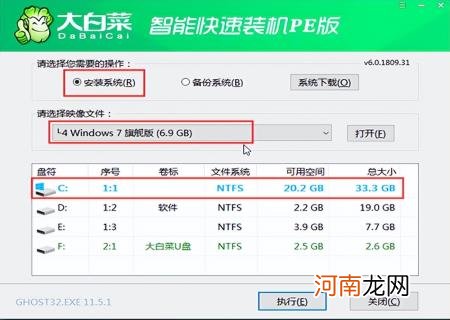
文章插图
2、稍后弹出还原设置窗口,建议勾选“网卡驱动”以及“USB驱动”复选框,点击“是”进入下一步 。
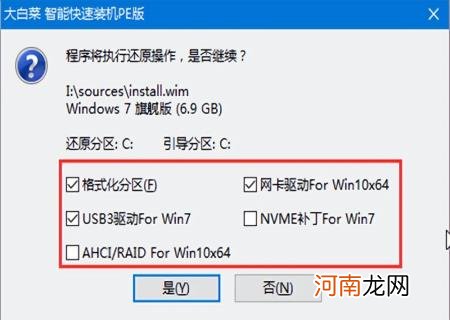
文章插图
3、根据提示重启后,拔出U盘,无需操作,等待电脑进行系统部署阶段,期间可能需要较长的时间,直至成功进入win7桌面,即表明重装完成 。

文章插图
【惠普一键恢复出厂设置 惠普电脑重装系统教程】 上面的操作,就可以让我们的惠普电脑重装系统完毕了 。一般来说,电脑启动的时候默认从硬盘启动,所以如果要使用u盘启动盘,就要让电脑启动变成u盘 。这篇文章主要讲述了u盘启动盘重装系统,而设置u盘启动会比较难,所以如果你重装系统卡在了这一步,可以找官网技术客服的帮助 。
- 抖音有删除回收站吗 抖音作品误删怎么恢复找客服有用吗
- 苹果电池健康容量恢复100,恢复到100的技巧详解?
- 借呗恢复额度办法,破解借呗没额度方法?
- oled屏幕烧屏详解,会自己恢复及概率大吗?
- 建制是什么意思 恢复七连建制是什么意思
- 拿去花被风控多久恢复 拿去花风控了怎么办
- 惠普t2000的参数是多少 惠普2000笔记本详细参数
- 惠普401d激光打印机怎么样 惠普打印机401d最新报价
- 免费字体设计软件推荐 免费海报制作app一键生成
- 内存卡修复工具哪个好 修复sd卡并恢复的方法
